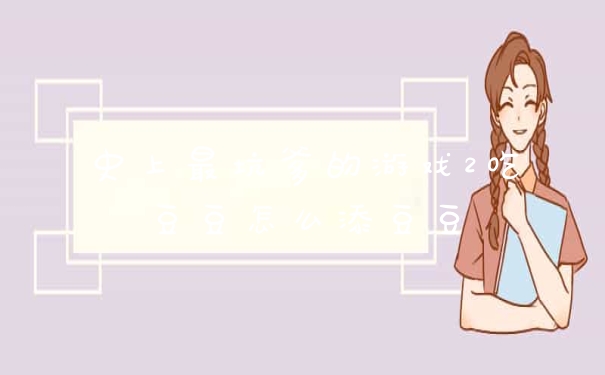win10共享打印机拒绝访问解决方法:
1、首先,打开电脑中的控制面板。可以通过WIN+S键,然后探索控制面板,也可以直接点击开始,找到控制面板。可以根据自己习惯,找到你电脑中的控制面板菜单。
2、在控制面板中找到程序菜单。
3、找到并点击启用或关闭Windows功能选项。
4、接下来,找到“SMB1.0/CIFS文件共享支持”,勾选并确定。
5、设置完以后,重启电脑查看问题是否已经解决。
Win10系统下共享打印机拒绝访问如何解决
1、点击【开始】然后点击【设备和打印机】,选择第二个选项【添加网络、无线或Bluetooth 打印机(W)】
2、在弹出的选项框中,点击【我需要的打印机不在列表中】
3、在弹出的选项框中选择第二项【按名称共享共享打印机】,输入【\\共享打印机的那台电脑的计算机名\】(这里是计算机名,不要IP地址),然后点击【下一步】
4、系统会自动安装驱动。
5、连接上了,打印测试页看看,这样就完成连接了,简单一点说就是访问计算机名称,而不是IP地址。
win10系统共享打印机拒绝访问可通过控制面板,重新设置。

具体步骤如下:
1、按下“Win+x”组合键或在开始菜单单击右键,在打开的菜单中点击“控制面板”;
2、将查看方式修改为“大图标”,点击“设备和打印机”;
3、在共享的打印机上单击右键,选择【属性】;
4、切换到【共享】选项卡,在共享名字中输入正确的共享名;
5、在打印机属性界面点击【安全】选项卡,点击“高级”;
6、点击【立即查找】,在搜索结果框中双击点击“Everyone”;
7、在【选择用户和组】框中点击确定;
8、回到了打印机属性界面【安全】选卡中,在【组和用户名】下面选中“Everyone”,在下面权限框中将所有的选项都勾选“允许”,点击应用并确定,重启计算机即可。
以上就是关于win10共享打印机拒绝访问怎么解决全部的内容,如果了解更多相关内容,可以关注我们,你们的支持是我们更新的动力!